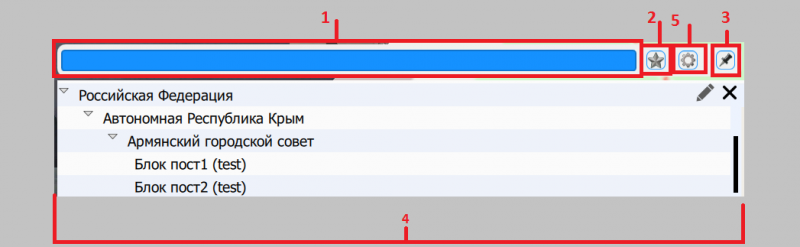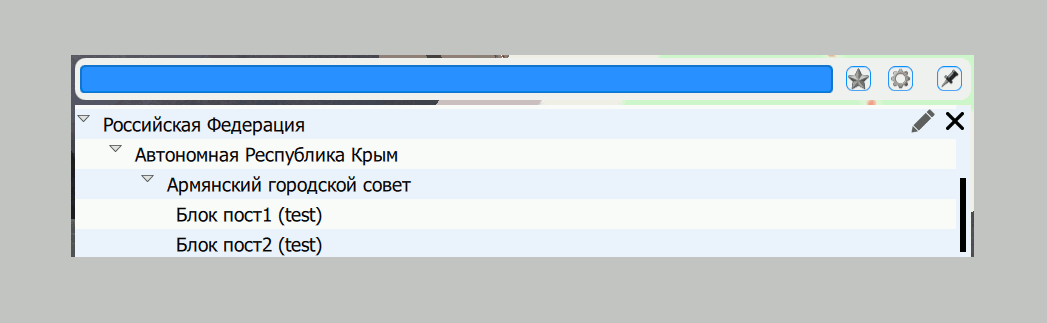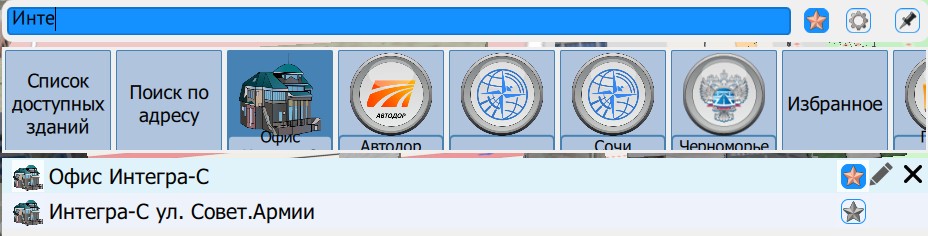Виджет "Поиск и Навигация" — различия между версиями
Материал из Integra-S Wiki
Wikiadmin (обсуждение | вклад) |
Wikiadmin (обсуждение | вклад) |
||
| Строка 7: | Строка 7: | ||
[[Файл:start_f_026.png|центр|]] | [[Файл:start_f_026.png|центр|]] | ||
| − | Виджет имеет | + | Виджет имеет несколько кнопок: |
::1.Поле для ввода поискового запроса. | ::1.Поле для ввода поискового запроса. | ||
| Строка 13: | Строка 13: | ||
::2.Кнопка перехода в развёрнутый режим. | ::2.Кнопка перехода в развёрнутый режим. | ||
| − | ::3. | + | ::3.Настройки. |
Нажав левой кнопкой мыши на "Настройки" откроется выпадающий список: | Нажав левой кнопкой мыши на "Настройки" откроется выпадающий список: | ||
| Строка 19: | Строка 19: | ||
[[Файл:start_f_026_1.png|центр|]] | [[Файл:start_f_026_1.png|центр|]] | ||
| − | |||
'''2. Развёрнутый вариант:''' | '''2. Развёрнутый вариант:''' | ||
| − | Для перехода в развернутой режим необходимо нажать [[Файл:start_f_027_0.png]] | + | Для перехода в развернутой режим необходимо нажать [[Файл:start_f_027_0.png]] |
[[Файл:start_f_027.png|центр|800px|]] | [[Файл:start_f_027.png|центр|800px|]] | ||
| Строка 34: | Строка 33: | ||
::3.Закрепление развёрнутого режима. | ::3.Закрепление развёрнутого режима. | ||
| − | ::4.Список | + | ::4.Список планов. |
Для поиска по адресу необходимо ввести в строку искомый адрес и правой кнопкой мыши нажать на иконку | Для поиска по адресу необходимо ввести в строку искомый адрес и правой кнопкой мыши нажать на иконку | ||
| Строка 46: | Строка 45: | ||
[[Файл:Start_f_028_(1).png|центр|800px|]] | [[Файл:Start_f_028_(1).png|центр|800px|]] | ||
| − | ::1. | + | ::1.Список доступных планов для пользователя. |
| − | ::2.Переключение | + | [[Файл:start_f_027_2.jpg|центр|]] |
| + | |||
| + | ::2.Переключение поисковой строки для поиска по адресу. | ||
::3.Пользовательские группы. | ::3.Пользовательские группы. | ||
::4.Избранные планы. | ::4.Избранные планы. | ||
Версия 13:38, 2 мая 2017
Виджет "Поиск и Навигация" имеет два вида:
1. Свёрнутый вариант:
Такой вид виджет имеет в момент запуска программы.
Виджет имеет несколько кнопок:
- 1.Поле для ввода поискового запроса.
- 2.Кнопка перехода в развёрнутый режим.
- 3.Настройки.
Нажав левой кнопкой мыши на "Настройки" откроется выпадающий список:
2. Развёрнутый вариант:
Для перехода в развернутой режим необходимо нажать ![]()
- 1.Поле для ввода поискового запроса.
- 2.Кнопка включения отображения групп.
- 3.Закрепление развёрнутого режима.
- 4.Список планов.
Для поиска по адресу необходимо ввести в строку искомый адрес и правой кнопкой мыши нажать на иконку
Для выбора плана необходимо кликнуть по текстовому полю. Ввести название искомого плана. В списке планов отобразятся наиболее подходящие результаты. Выбрать нужный результат.
![]() — Кнопка групп планов. При нажатии которой отображаются группы планов. Имеет следующий вид:
— Кнопка групп планов. При нажатии которой отображаются группы планов. Имеет следующий вид:
- 1.Список доступных планов для пользователя.
- 2.Переключение поисковой строки для поиска по адресу.
- 3.Пользовательские группы.
- 4.Избранные планы.